在Microsoft Word中设置某一页为横向而其余页面保持不变,可以通过插入分隔符来实现。步骤如下:将光标放在需要转换为横向的页面的开头,选择“布局”选项卡,点击“分隔符”,选择“下一页”分隔符。再次选择“布局”选项卡,点击“方向”,选择“横向”。在横向页面结束处再次插入一个“下一页”分隔符,并将后续页面的方向设置为“纵向”。这样就可以成功实现部分页面横向显示,而其他页面不受影响。
一、设置步骤详解
在Word中,设置某一页为横向的关键步骤包括插入分隔符和调整页面方向。插入“下一页”分隔符可以有效地将该页与前后的内容分开,确保页面方向的独立性。通过选择页面方向,将该页设置为横向,再插入一个分隔符,完成对后续页面的设置。
二、应用场景分析
这种设置常用于需要展示宽幅内容的场合,图表、表格或图片等。当需要在文档中插入大幅图像或复杂的表格时,横向页面能够更好地展示内容,避免内容被压缩或裁剪。
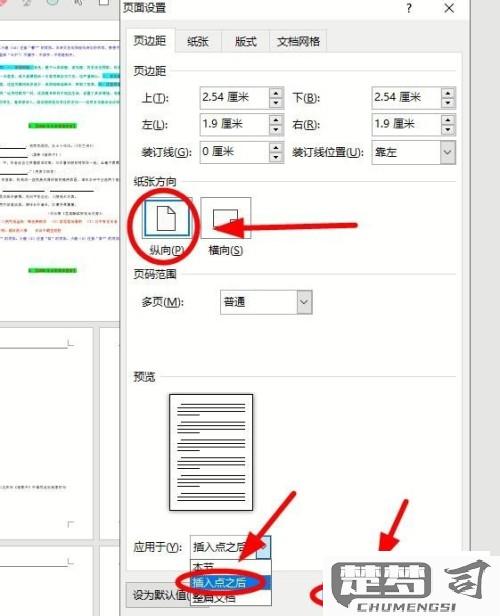
三、事项
在进行页面方向调整时,需要分隔符的使用,确保每个分隔符的位置和效果都是正确的。修改页面方向后,需要调整页眉和页脚的格式,以保证整体文档的美观性和一致性。
相关问答FAQs
问:如何恢复页面的纵向设置?
答:要恢复页面的纵向设置,您可以在横向页面结束后插入一个“下一页”分隔符,选择“布局”选项卡,点击“方向”,选择“纵向”。这样后续页面就会恢复为纵向。
问:插入分隔符后,页面内容会不会丢失?
答:插入分隔符不会导致页面内容丢失,但要确保分隔符放置在正确的位置。操作不当,会导致内容格式错乱,建议在调整前备份文档。
问:是否可以设置多页为横向?
答:可以通过多次插入分隔符来设置多页为横向。只需在每个需要横向的页面前后插入分隔符,并分别调整方向即可。
猜你感兴趣:
excel表格按f4锁定不了
上一篇
笔记本电脑如何安装游戏
下一篇
